Obsah
Události můžete vytvořit na kartě položky v eWay-CRM (Kontakt, Příležitost atd.) nebo ve vaší aplikaci Microsoft Outlook v kalendáři a propojit je s jakoukoliv položkou v eWay-CRM.
Jak vytvořit Událost v eWay-CRM Desktop
- Při práci s jakýmkoliv kontaktem klikněte na Vytvořit a vyberte Kalendář.
- Nová událost v kalendáři se otevře pomocí vyskakovacího okna s předvyplněnými polem: Předmět, Místo konání a Poznámky (viz tabulka níže).
- Jestliže chcete pozvat další uživatele k události, použijte tlačítko Pozvat účastníky v hlavní části okna. Můžete také vymazat své poznámky před odesláním pozvání ostatním účastníkům.
- Specifikujte Čas zahájení a Čas ukončení a klikněte na Uložit a zavřít. Událost se objeví jak v kalendáři aplikace Outlook, tak na kartě daného kontaktu.
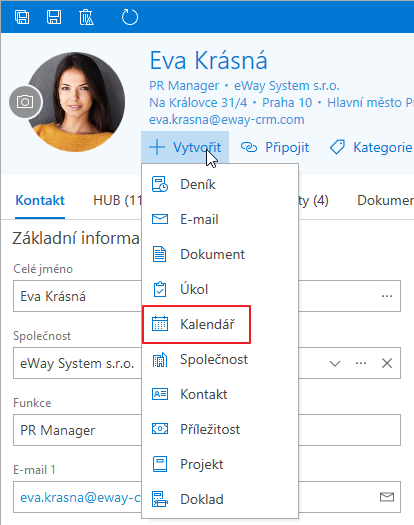
Poznámka
Přenos poznámek je možné vypnout, a to v Nastavení eWay-CRM > Kalendář. Více najdete v tomto článku.
| Kontakt v eWay-CRM | Událost v kalendáři v aplikaci Outlook |
| Jméno | Název |
| Ulice, Město | Místo |
| Deník | Poznámky |
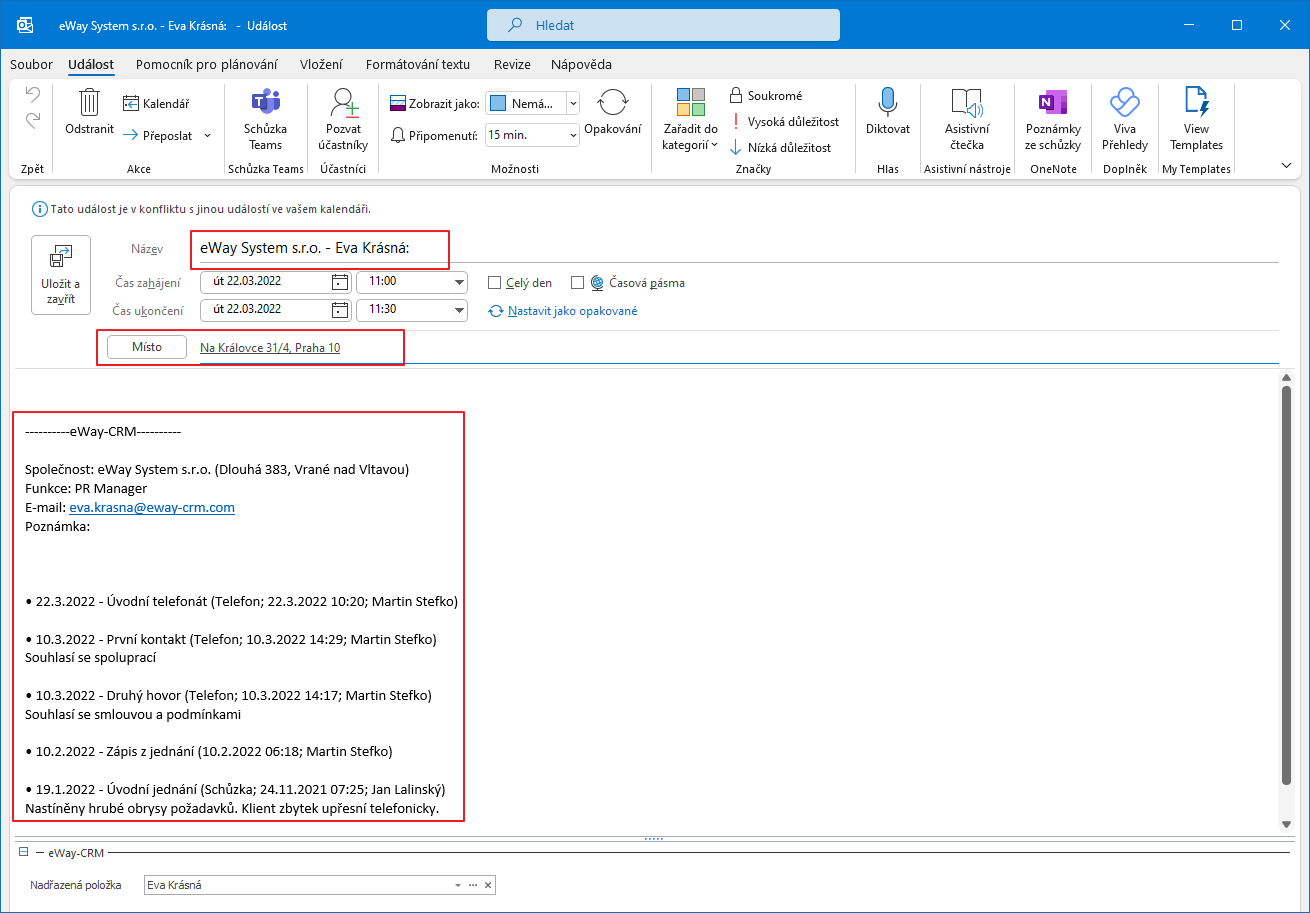
Poznámka
Záznamy z Deníku, které jsou převedené z eWay-CRM do Poznámky do události v kalendáři, vám připomenou detaily vašich předchozích jednání. Toto je zvláště užitečné v případech, kdy jste na cestách a máte svůj mobilní telefon synchronizovaný s aplikací Outlook.
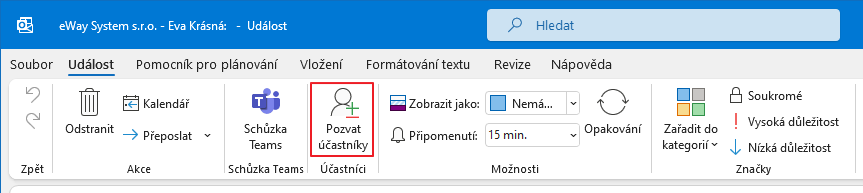
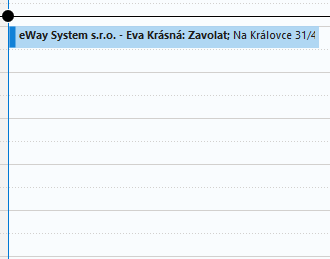
Jak vytvořit Událost v aplikaci Outlook
Událost můžete vytvořit v kalendáři aplikace Outlook a propojit ji s eWay-CRM. Postupujte následovně:
- Otevřete událost v kalendáři v aplikaci Outlook a vyberte Nadřazená položka (Kontakt) ve spodní části okna.
- Poté, co vyberete nadřazenou položku, budou podrobnosti události (Předmět, Místo konání a Poznámky) automaticky předvyplněné. Také záznamy z Deníku se objeví v sekci Poznámky.
- Klikněte na Uložit a zavřít. Po ukončení schůzky můžete převést událost z kalendáře do Deníku a napsat do něj poznámky ze schůzky.
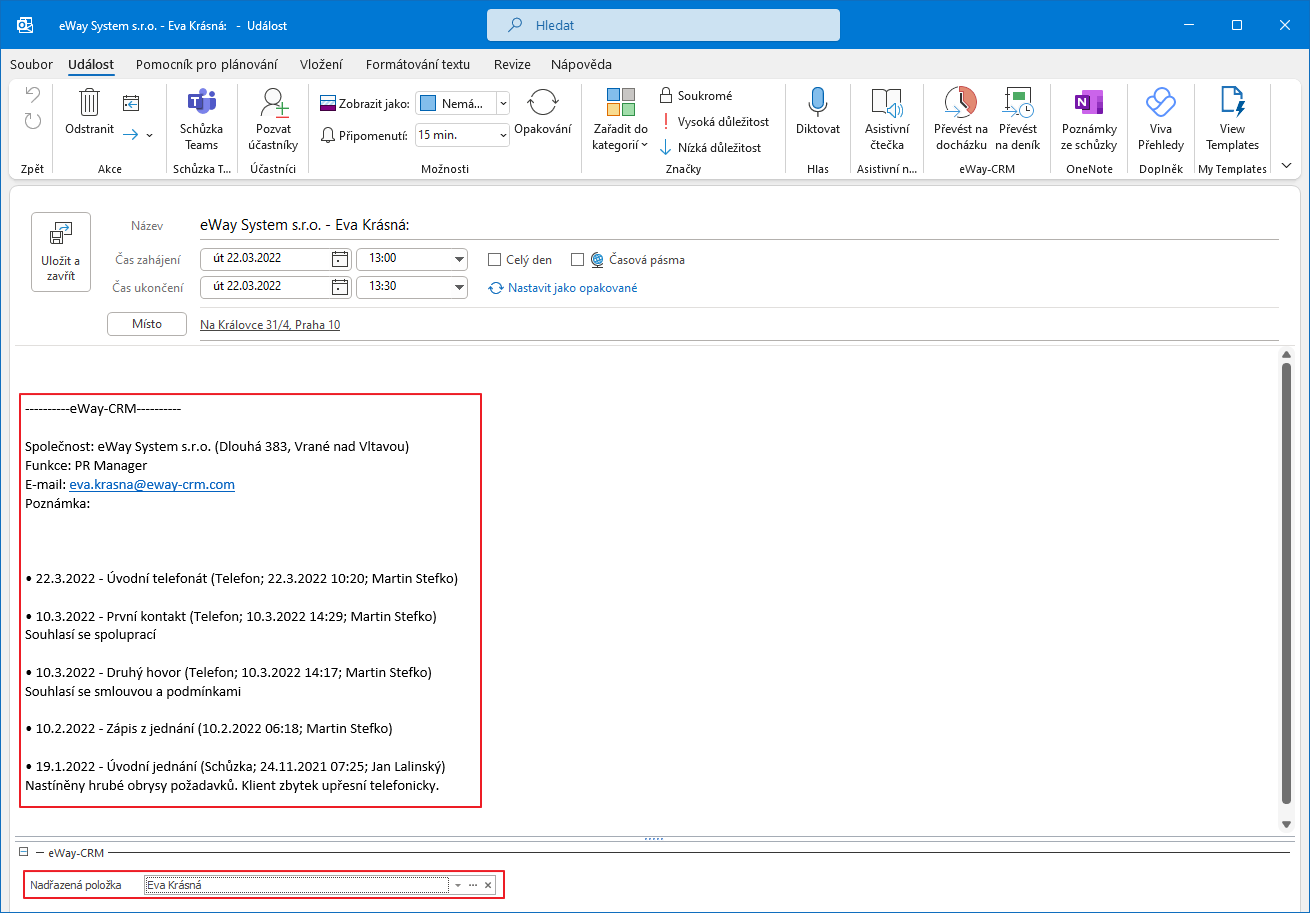
Poznámka
Přenos poznámek je možné vypnout, a to v Nastavení eWay-CRM > Kalendář. Více najdete v tomto článku.

